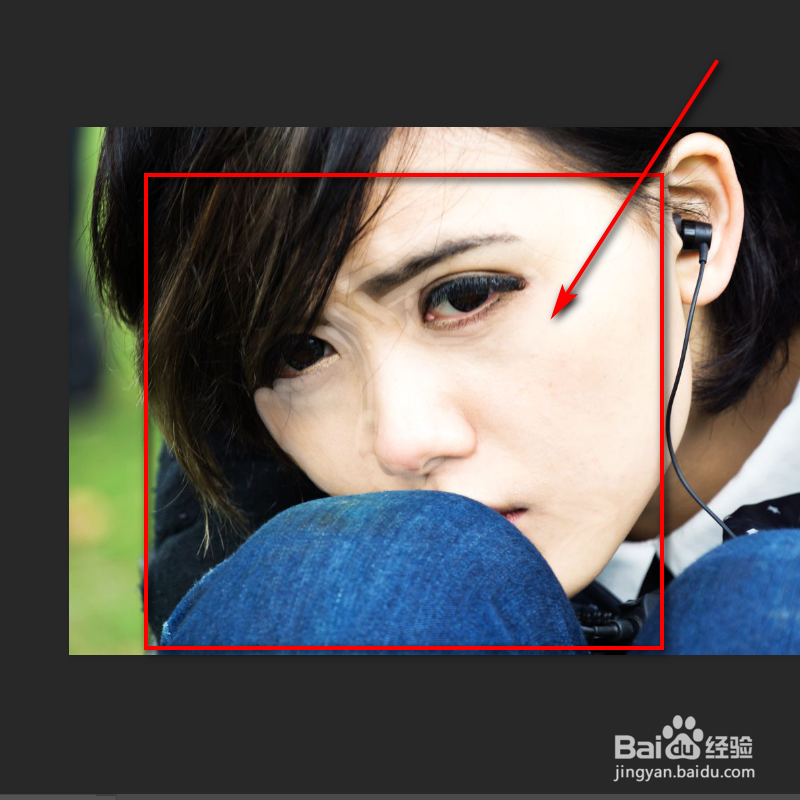1、Photoshop软件打开,点击左侧打开图标。
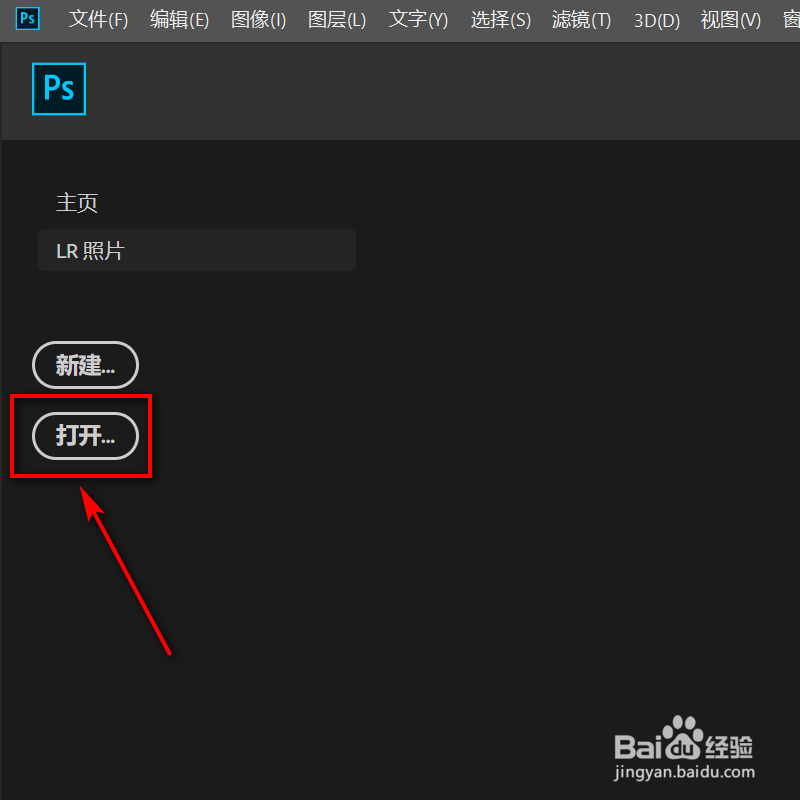
2、仔细观察界面,点击一张备用图,点击下方打开。

3、光标放在图层上,右击选择复制图层。

4、工具栏内点击画笔工具,顶部点开,选择修复画笔21像素。
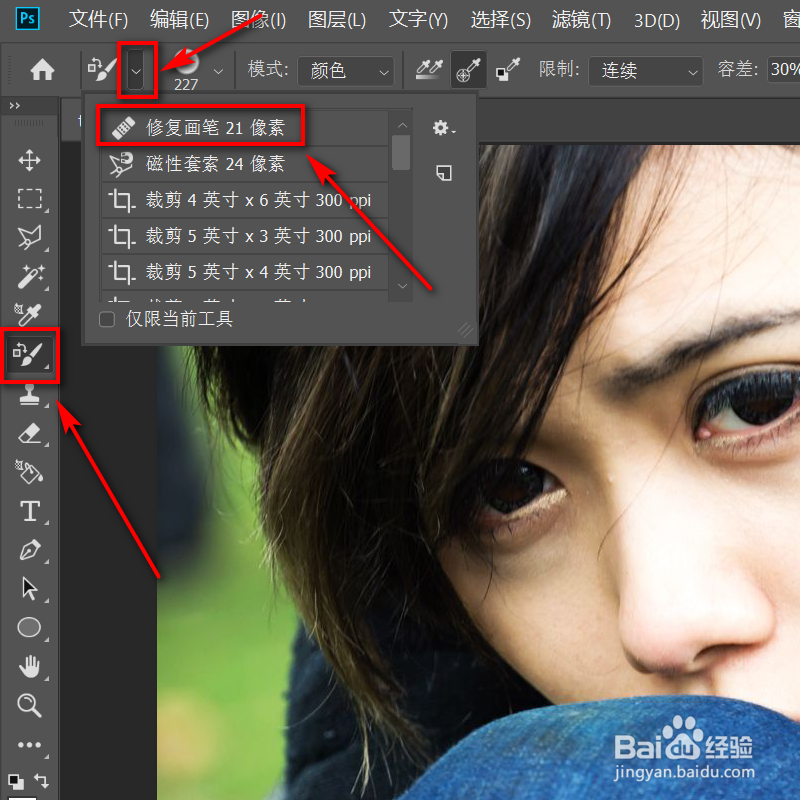
5、合理调整画笔的大小,硬度设置为0。
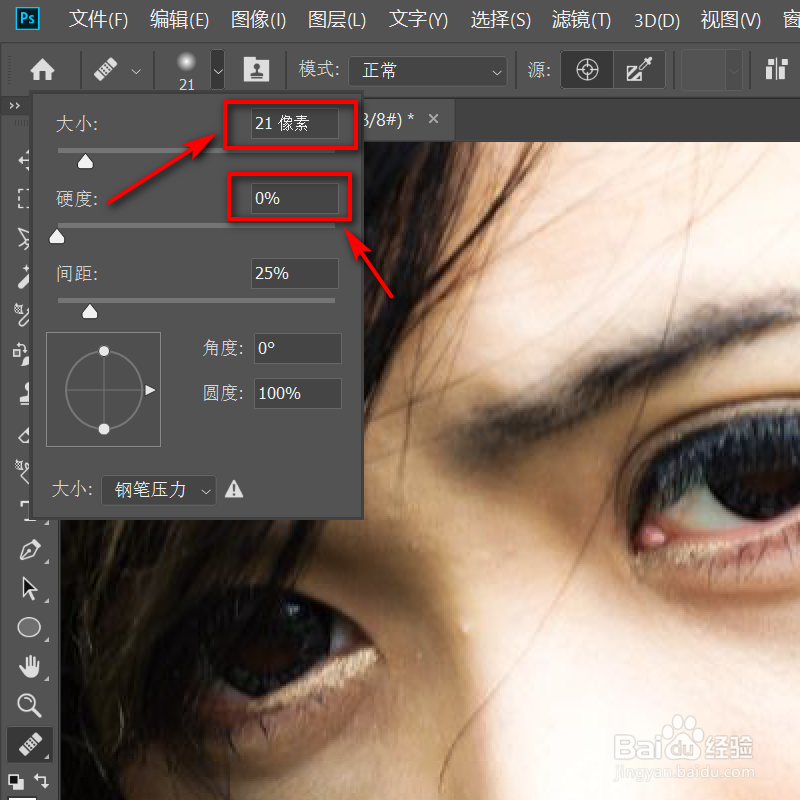
6、左下角设置百分比,将图像放大。

7、键盘按住alt键,鼠标左击进行取样。

8、对人物脸部阴影的地方,进行遮盖涂抹。
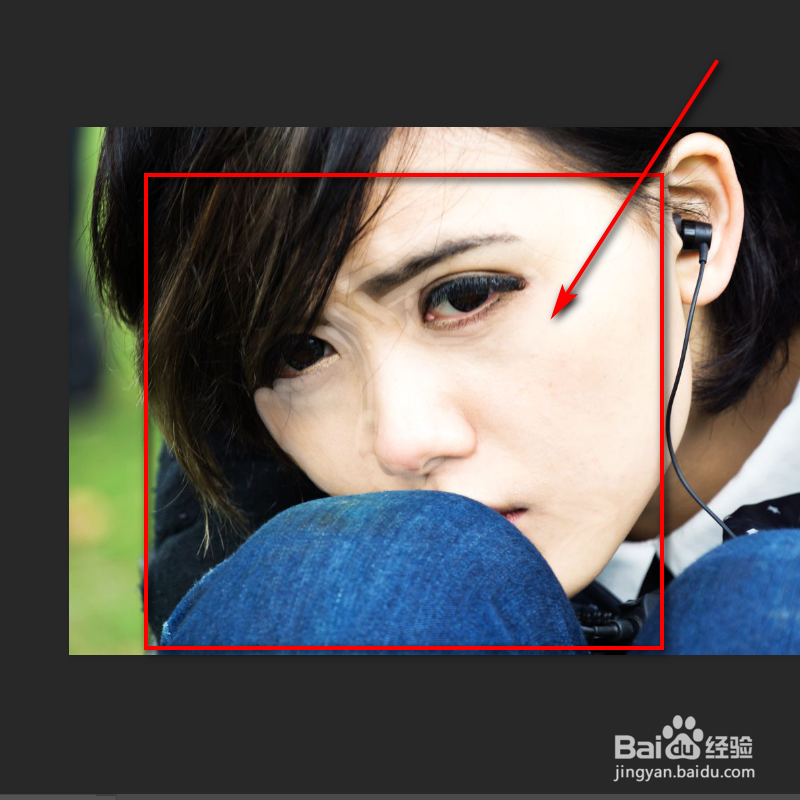
时间:2024-10-12 17:42:41
1、Photoshop软件打开,点击左侧打开图标。
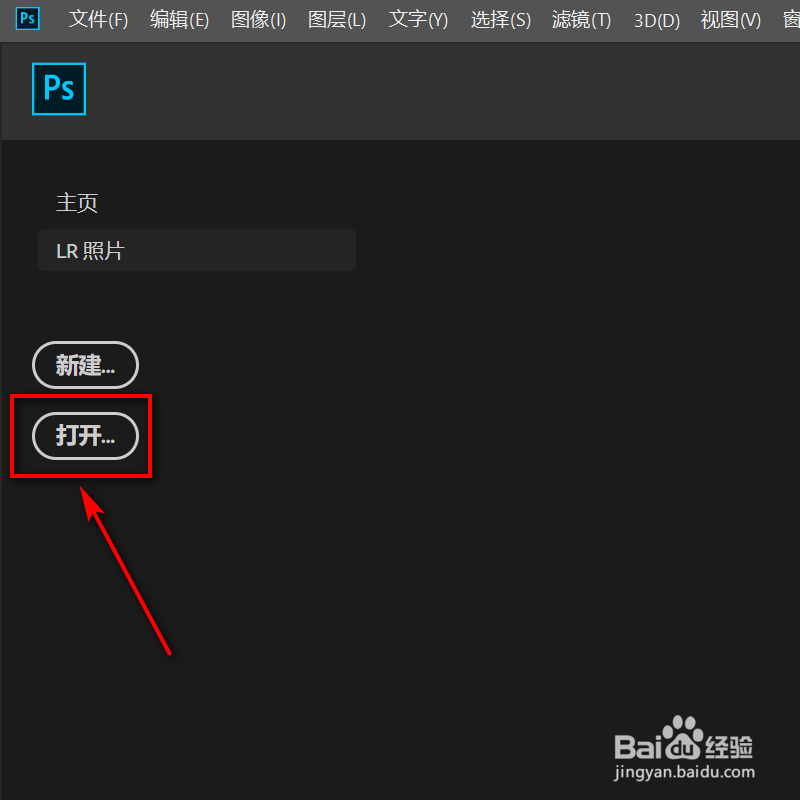
2、仔细观察界面,点击一张备用图,点击下方打开。

3、光标放在图层上,右击选择复制图层。

4、工具栏内点击画笔工具,顶部点开,选择修复画笔21像素。
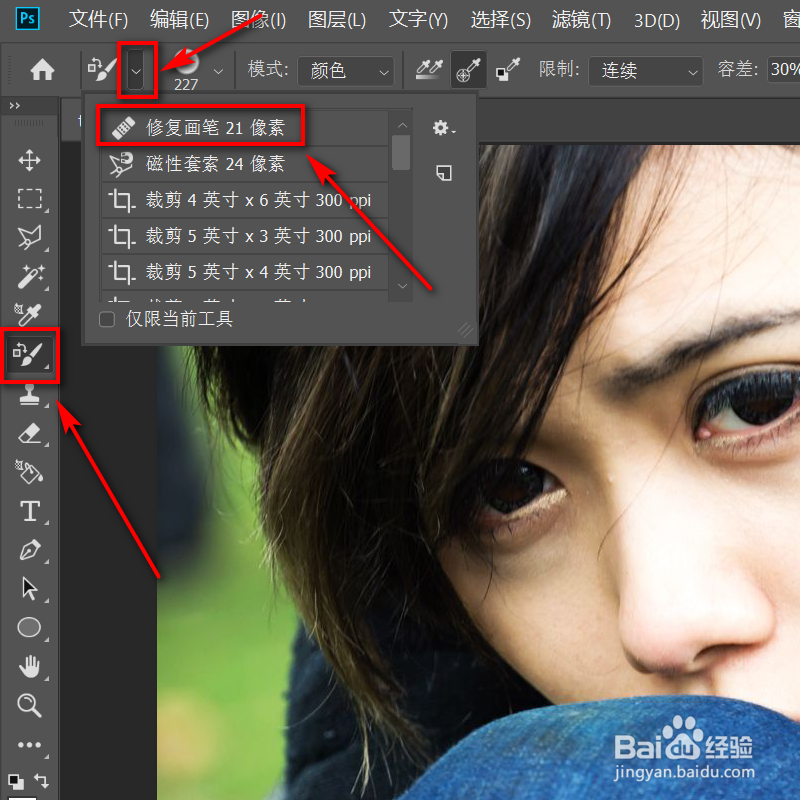
5、合理调整画笔的大小,硬度设置为0。
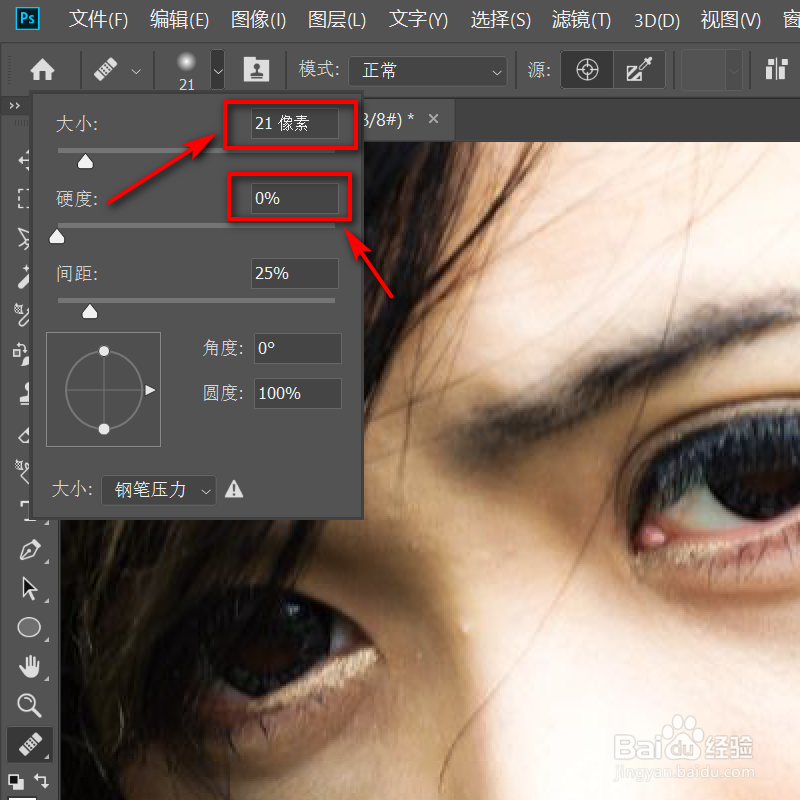
6、左下角设置百分比,将图像放大。

7、键盘按住alt键,鼠标左击进行取样。

8、对人物脸部阴影的地方,进行遮盖涂抹。